入金状況の更新 (手入力) ID:10230
前払い決済の注文に対する入金が確認できた際の、入金状況の更新方法です。
入金額に全額登録されると受注伝票の入金状況が「入金済」になり、[入金待ち]ステータスから解放されます。
1.複数の受注伝票を一括更新
複数伝票の入金状況を一括更新する方法は2種類あります。いずれかをご利用ください。
・受注伝票の検索結果から更新する方法
・入金登録画面の検索結果から更新する方法
1-1.受注伝票の検索結果から更新する方法

【本システム画面】
- [受注]より[受注伝票管理]をクリック
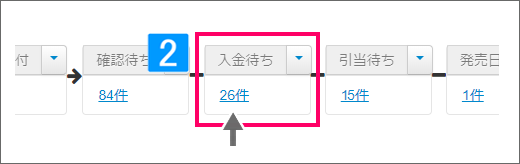
- [入金待ち]の件数をクリック
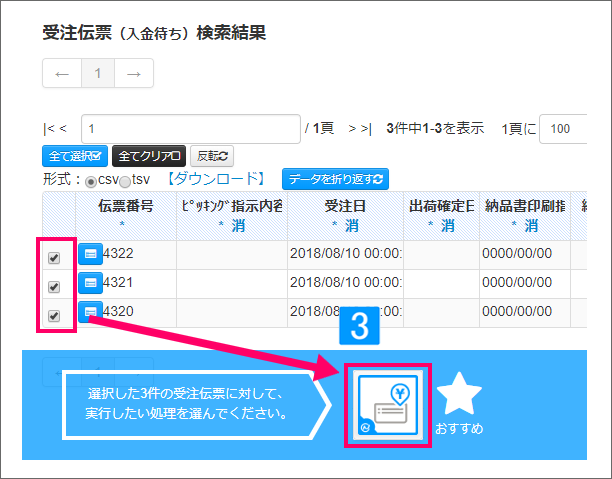
- 該当の受注伝票をチェックし、[入金登録]のアイコンをクリック
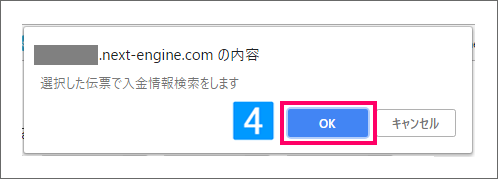
- [OK]をクリック
↓
入金登録の画面へ遷移します
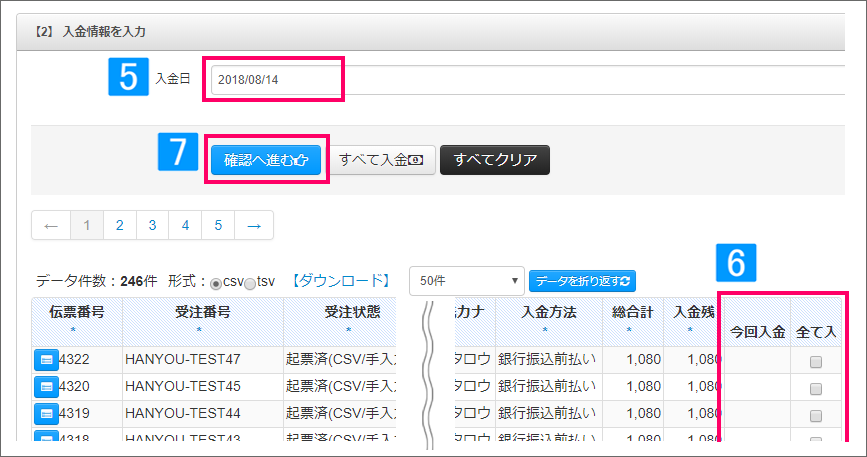
- 「入金日」を入力
※初期値では操作当日の日付が入ります - 下記いずれかの方法で入金額を入力
全額入金済みの場合:「全て入金」にチェック
一部入金の場合 :「今回入金額」に金額を入力 - [確認へ進む]をクリック
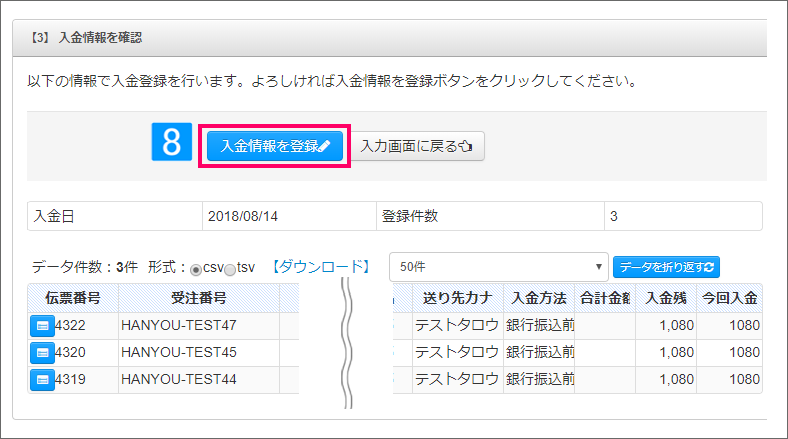
- 登録した入金額が正しいことを確認し、[入金情報を登録]をクリック
↓
受注伝票の入金状況が更新される
・全額入金済みの場合 → [入金済み]
・一部入金の場合 → [一部入金]
1-2.入金登録画面の検索結果から更新する方法
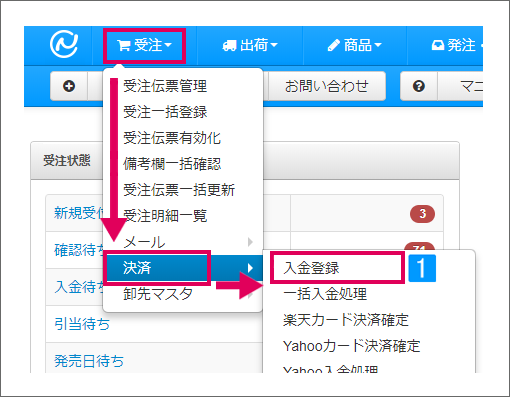
【本システム画面】
- [受注]→[決済]より[入金登録]をクリック
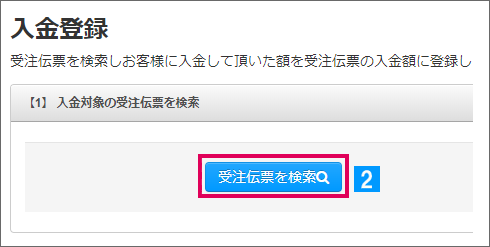
- [受注伝票を検索]をクリック
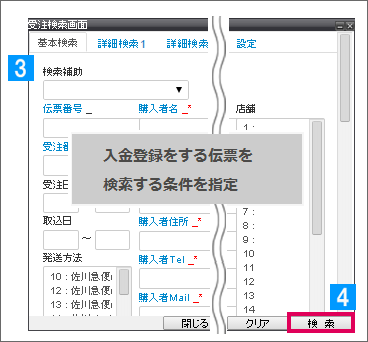
- 受注伝票の検索条件を指定
- [検索]をクリック
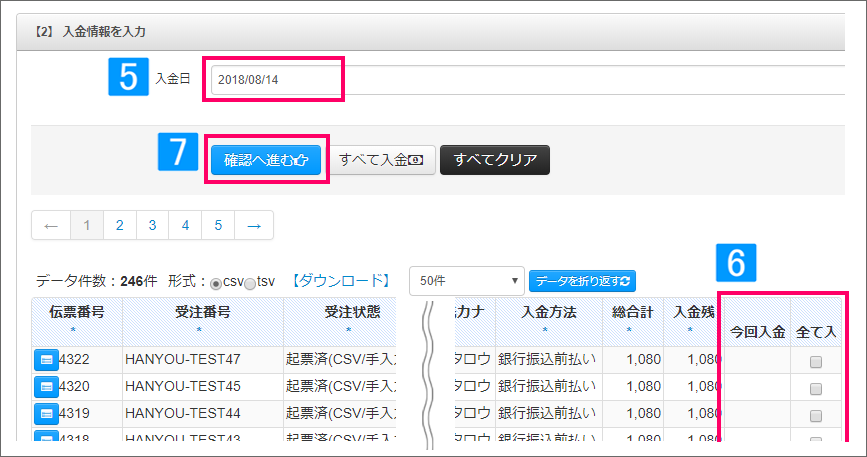
- 「入金日」を入力
※初期値では操作当日の日付が入ります - 下記いずれかの方法で入金額を入力
全額入金済みの場合:「全て入金」にチェック
一部入金の場合 :「今回入金額」に金額を入力 - [確認へ進む]をクリック
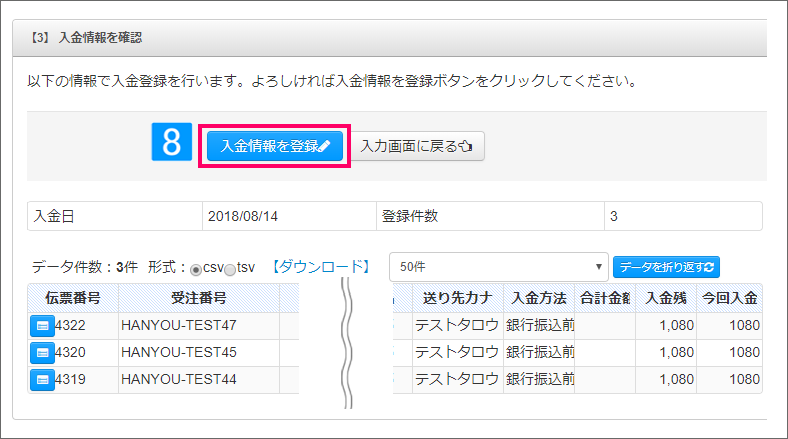
- 登録した入金額が正しいことを確認し、[入金情報を登録]をクリック
↓
受注伝票の入金状況が更新される
・全額入金済みの場合 → [入金済み]
・一部入金の場合 → [一部入金]
2.1件ずつ受注伝票を更新

【本システム画面】
- [受注]より[受注伝票管理]をクリック
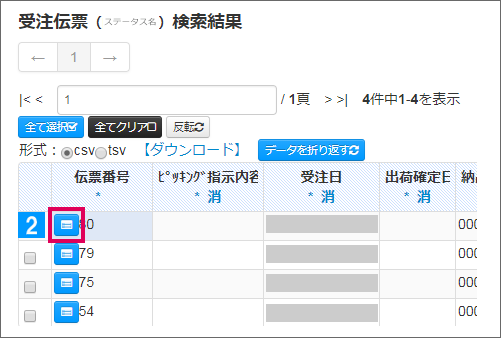
- 受注伝票を検索し、開く
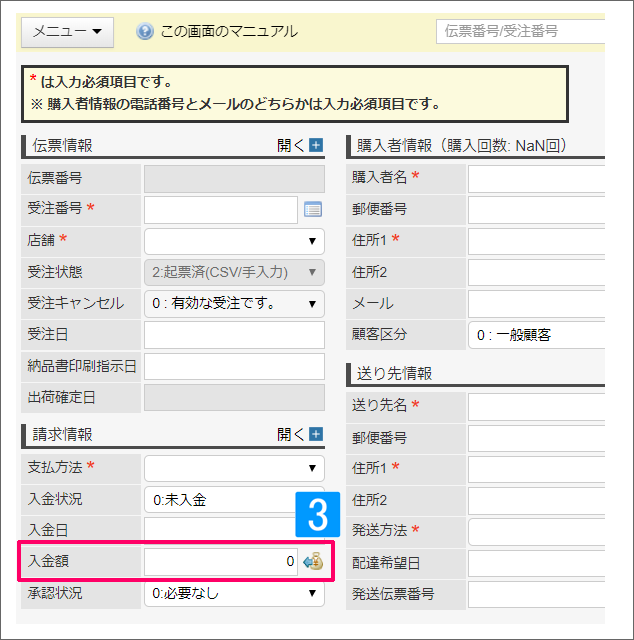
※左図は伝票スタイル「スタンダード」の画像です。「トラディショナル(旧伝票画面)」の画像は下記の青枠内をご参照ください。
- 下記いずれかの方法で入金額を入力し、[更新保存]をクリック
全額入金済みの場合
「入金額」の右のアイコンクリック一部入金の場合
入金額を直接入力
↓
受注伝票の入金状況が更新される
・全額入金済みの場合 → [入金済み]
・一部入金の場合 → [一部入金]
伝票スタイル「トラディショナル (旧伝票画面)」の場合
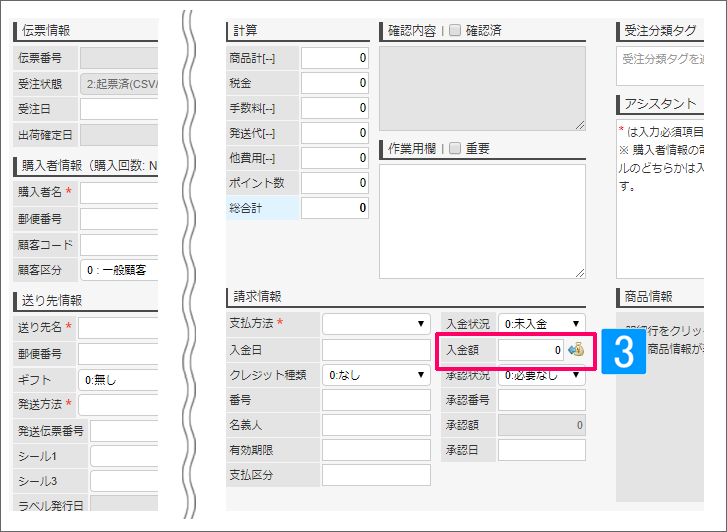
- 下記いずれかの方法で入金額を入力し、[更新保存]をクリック
全額入金済の場合
「入金額」の右のアイコンクリック
(旧伝票画面は[全]をクリック)一部入金の場合
入金額を直接入力